Всем привет, сегодня мы с Вами поговорим о том, как можно сделать скриншот экрана в Linux. Напомню, скриншот (screenshot) – это снимок экрана, иными словами, это изображение, на котором отображено то, что Вы видите на экране монитора компьютера.
О том, как сделать скриншот в операционной системе Windows мы с Вами разговаривали в материале «Как сделать скриншот экрана в Windows?», сейчас давайте разберемся, как делаются скриншоты в Linux. Причем я покажу, как это делается в разных дистрибутивах, так как дистрибутивов Linux, как Вы знаете, много, а инструменты по созданию скриншотов в разных дистрибутивах могут отличаться, хотя в некоторых они одни и те же.
Кнопка Print Screen на клавиатуре
Кнопку Print Screen (сокращенно PrtScn) на клавиатуре в Linux никто не отменял, и с помощью нее можно сделать скриншот как всего экрана, так и активного окна, если нажать сочетание клавиш «Alt + Print Screen».
При этом в некоторых дистрибутивах файлы изображений будут автоматически сохраняться в каталоге «Изображения» в домашней директории, например, в Ubuntu или Fedora. Но в некоторых дистрибутивах поведение системы при нажатии кнопки «Print Screen» будет отличаться. Например, в Linux Mint или Manjaro Linux при нажатии на кнопку «Print Screen» будет запускаться программа, с помощью которой делаются скриншоты в этом дистрибутиве (эти программы мы рассмотрим чуть ниже).
Как перемещать окна приложения по рабочему столу OS X с утилитой Spectacle
В случае автоматического сохранения скриншотов (в Ubuntu или Fedora), файлы скриншотов по умолчанию будут сохранены в формате png с названием, примерно «Снимок экрана от дата и время снимка».
Пример скриншота, сделанного в Ubuntu с помощью кнопки «Print Screen».
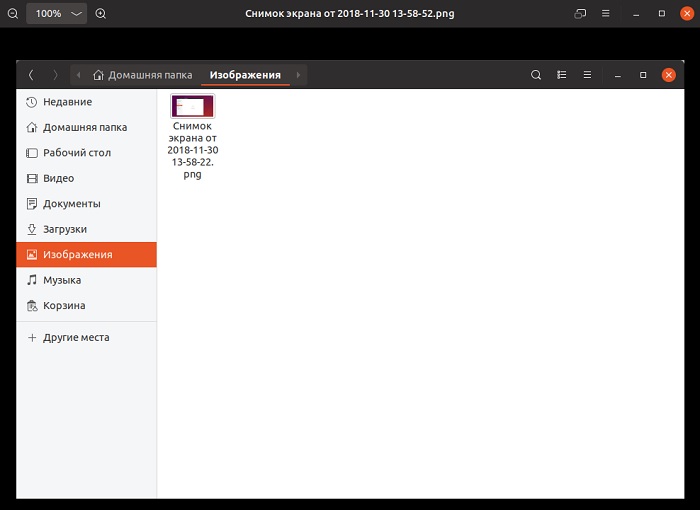
Как сделать скриншот в Linux Mint?
Теперь давайте рассмотрим инструменты, с помощью которых можно создавать скриншоты в разных дистрибутивах Linux. Начнем с Linux Mint. Сразу скажу, что все инструменты, про которые я буду рассказывать, по умолчанию уже есть в системе, Вам не нужно ничего дополнительно устанавливать. Существуют, конечно же, специализированные приложения по созданию скриншотов, но их сегодня мы рассматривать не будем, поговорим только о стандартных средствах создания скриншотов.
Для создания скриншотов в Linux Mint есть очень простая, но в то же время удобная и функциональная программа. На русском она так и называется «Снимок экрана».
Примечание! В примере используется версия Linux Mint 19 со средой Cinnamon.
Запустить программу «Снимок экрана» можно следующим образом «Меню -> Стандартные -> Снимок экрана».
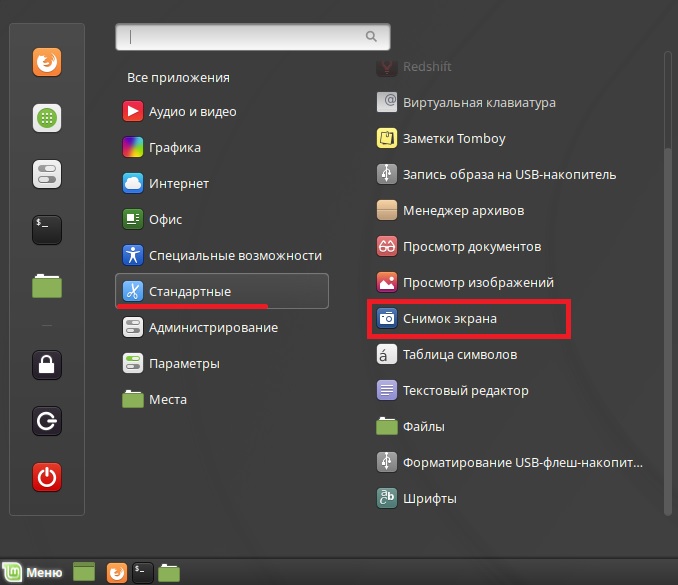
Данная программа позволяет сделать скриншот всего экрана, активного окна, а также выделенной области, кроме того, она позволяет установить задержку перед тем, как сделать скриншот. Например, Вы можете настроить так, что скриншот будет сделан ровно через 10 секунд после старта процесса, т.е. нажатия на кнопку «Сделать снимок экрана». Еще программа позволяет применять некоторые простенькие эффекты к снимкам.
Самые необычные способы сделать скриншот экрана на телефоне. Как сделать снимок экрана?
На заметку! Начинающим пользователям Linux рекомендую почитать мою книгу « Linux для обычных пользователей » – в ней я максимально подробно рассказываю про Linux и о том, как пользоваться этой операционной системой без командной строки
Рассмотрим пример создания скриншота только выделенной области экрана. Для этого в программе Вам необходимо отметить пункт «Выбрать область захвата» и нажать «Сделать снимок экрана».
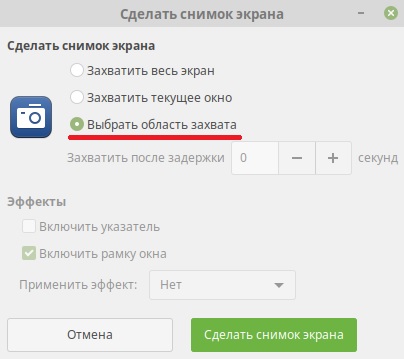
Затем необходимо с помощью мышки выделить ту часть экрана, которая Вам нужна.
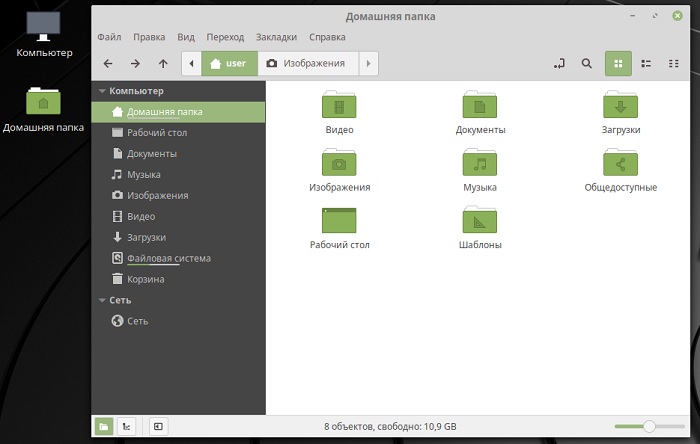
После этого снимок будет сделан, а Вам необходимо задать имя файла и папку для его сохранения, или просто оставить по умолчанию. Нажимаем «Сохранить». После чего скриншот будет сохранен.
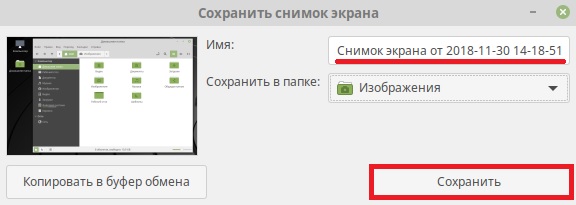
Как сделать скриншот в Ubuntu?
В Ubuntu, для того чтобы сделать скриншот, используется точно такая же программа, что и в Linux Mint, отличие только в запуске этой программы.
В Linux Ubuntu для запуска программы «Снимок экрана» откройте меню запуска приложений и найдите пункт «Утилиты».
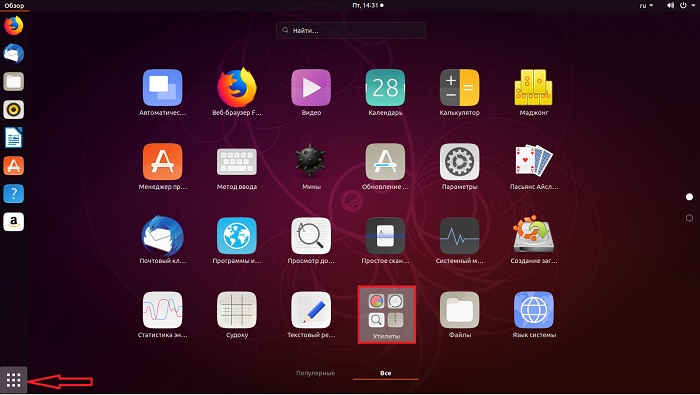
Затем выбирайте программу «Снимок экрана».

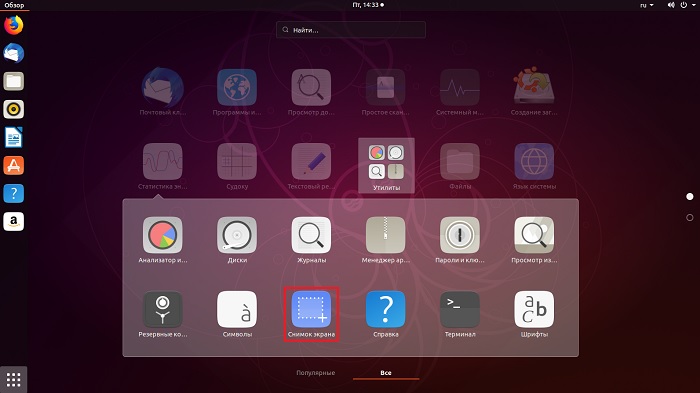
В итоге у Вас запустится программа «Снимок экрана», как видите интерфейс точно такой же, как и в Linux Mint, разве что цвета немного другие и кнопки «Сделать снимок экрана» и «Отмена» находятся сверху.
Ну а принцип работы программы такой же, для создания скриншота выбирайте способ создания и нажимайте на кнопку «Сделать снимок экрана».
В данном случае я сделаю скриншот активного окна, для этого я выбрал пункт «Захватить текущее окно».
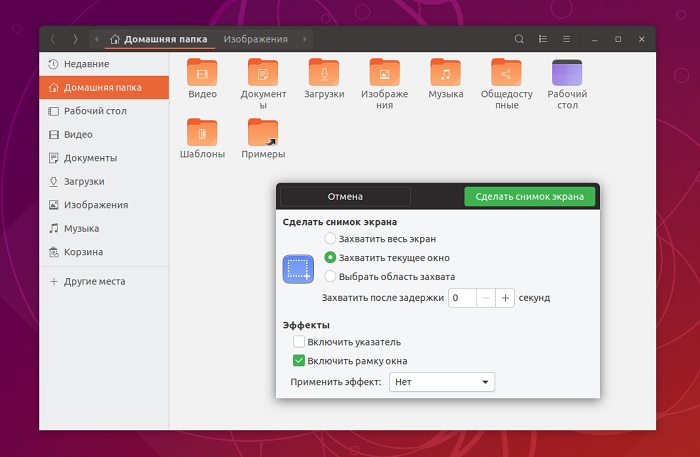
Далее, в случае необходимости, изменяем папку сохранения и имя файла, и нажимаем кнопку «Сохранить».

В итоге скриншот будет сохранен.
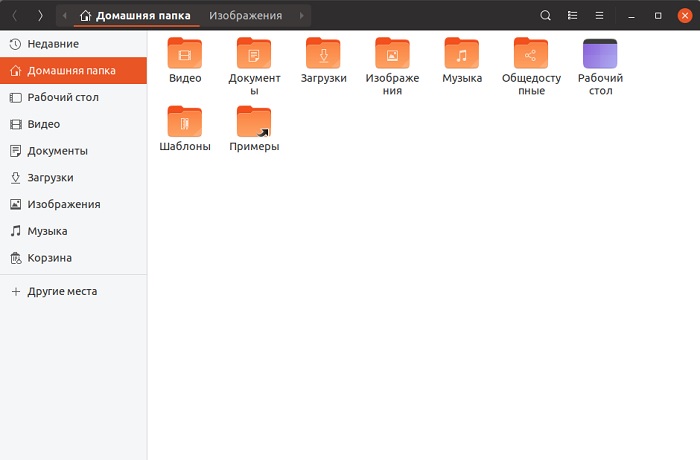
В дистрибутиве Linux Fedora тоже есть программа «Снимок экрана», и даже запускается она так же, как и в Ubuntu (в случае с Fedora GNOME). У нее только немного другая цветовая гамма.
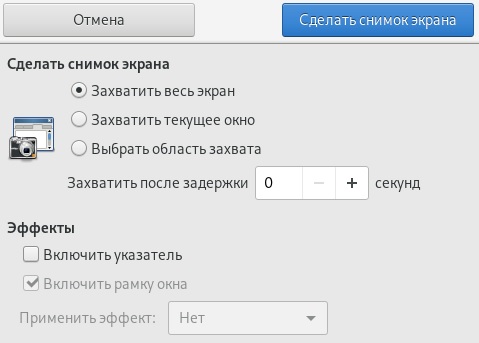
Как сделать скриншот в Manjaro Linux?
В отличие от предыдущих дистрибутивов Linux в Manjaro Linux используется другая программа, хотя она также простая.
Примечание! В примере использована версия Manjaro Linux 18 KDE.
Для того чтобы запустить программу по созданию скриншотов в Manjaro Linux, нажимайте «Меню -> Приложения -> Служебные -> Создание снимков экрана».
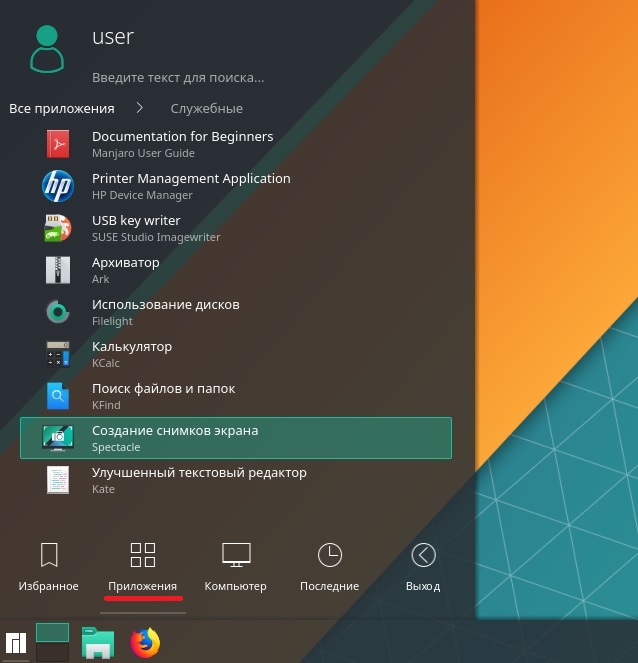
Запустится программа Spectacle, с помощью которой и делаются скриншоты в Manjaro Linux. Она также простая и достаточно функциональная.
Чтобы сделать скриншот, выбирайте «Область» в разделе «Режим съемки», а также в случае необходимости в разделе «Параметры» Вы можете задать необходимые Вам настройки снимка.
Я выбрал область «Активное окно», нажимаем «Сделать новый снимок».
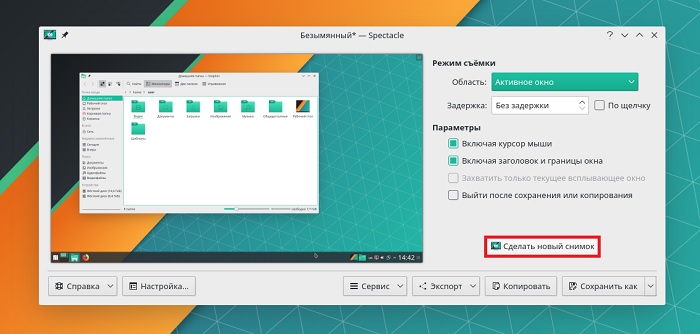
Скриншот сделан, теперь для его сохранения нажимаем на кнопку «Сохранить как».
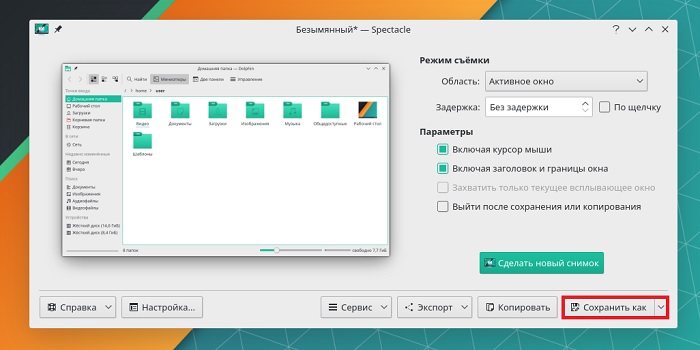
Если нужно, здесь мы можем изменить имя файла, тип файла (например, выбрать JPEG) и каталог для сохранения, нажимаем «Сохранить».
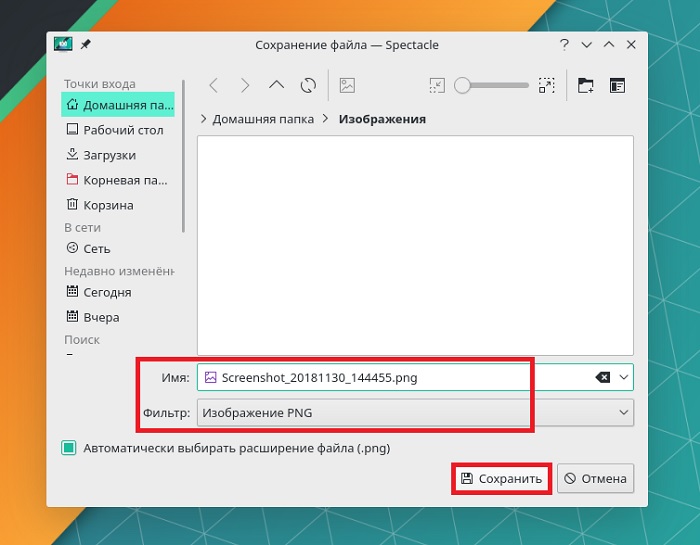
Скриншот сохранен, ниже я его открыл в программе по просмотру изображений.
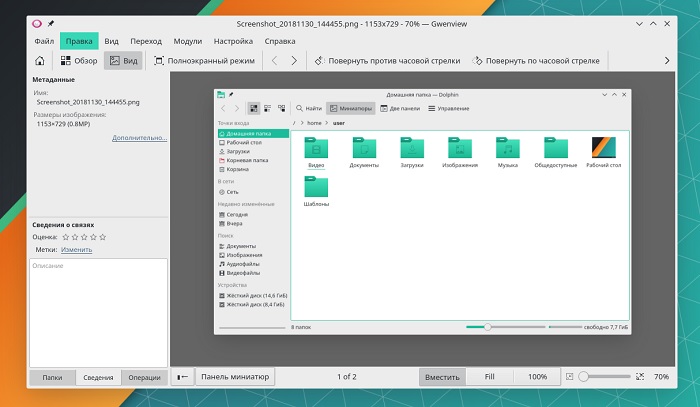
У меня все, теперь Вы знаете, что делать скриншоты в Linux так же просто, как и в Windows, надеюсь, материал был Вам полезен, пока!
Источник: info-comp.ru
[Советы и трюки] Spectacle – укрощаем окна на Mac
Операционная система OS X Mavericks – настоящая гордость Apple. Но главное, конечно, вовсе не то, что ей гордится Apple, а то, что ей комфортно пользоваться счастливым владельцам Mac. Правда, несмотря на все плюсы OS X Mavericks, мы не устанем повторять: минусов у этой операционной системы тоже хватает. Конечно, для каждого пользователя минусы последней версии OS X могут быть свои, но есть и такие, которые затрагивают абсолютно всех, причем еще со времен предыдущих версий этой операционной системы. К таковым, например, относится неудобство работы с окнами, особенно, когда открыто их несколько.

Но, как известно, почти все, что нельзя исправить стандартными способами с помощью «Системных настроек» или хотя бы «Терминала», можно исправить с помощью многочисленных сторонних приложений. К сожалению, далеко не все полезные приложения можно найти в Mac App Store, причин на то много, о них поговорим как-нибудь в отдельном материале. Но факт остается фактом. А искать приложения не в Mac App Store, особенно в ситуациях, когда даже не понятно, какое название может быть у нужного вам инструмента, – задача не из простых.
Вот, например, приложение Spectacle. Наверное, его можно смело назвать утилитой, но сейчас не об этом. Кто бы мог подумать, что Spectacle – это тот самый инструмент, который облегчит вам работу с окнами в OS X? Пожалуй, практически никто. А ведь это так.
Установить Spectacle можно совершенно бесплатно с официального сайта приложения (или утилиты?). После установки вы увидите перед собой несколько различных комбинаций «горячих клавиш», с помощью которых Spectacle и предлагает управлять окнами. Само собой, при желании можно изменить комбинации «горячих клавиш» по собственному усмотрению (сделать это можно в настройках). Все для вашего удобства.
Кстати, помимо того, что Spectacle поможет вам укрощать окна даже нескольких открытых приложений, с его помощью вы сможете облегчить себе работу с несколькими экранами. В общем-то, все станет ясно сразу, как только вы откроете Spectacle на своем Mac.
Источник: appleinsider.ru
Как сделать скриншот в Steam Deck
Паровая колода — портативная игровая консоль, разработанная компанией Valve. Вы можете играть в свои любимые игры где угодно и когда угодно в Steam Deck. Но что происходит, когда вы хотите поделиться моментами, когда вы добились идеального результата или отличного сцепления? Что ж, у нас есть решение для вас.

В Steam Deck есть несколько встроенных ярлыков, которые позволяют делать скриншоты любимых игровых моментов и делиться ими. К концу этой статьи вы будете точно знать, как делать скриншоты и делиться ими напрямую с друзьями.
Программы для Windows, мобильные приложения, игры — ВСЁ БЕСПЛАТНО, в нашем закрытом телеграмм канале — Подписывайтесь:)
Как сделать скриншот в Steam Deck в игровом режиме
Сделать снимок экрана в Steam Deck — это простой процесс, когда вы находитесь в игровом режиме. Вот шаги, чтобы сделать снимок экрана Steam Deck в игровой режим.

- Включите Steam Deck и перейдите к месту, где вы хотите сделать снимок экрана. Это может быть в пользовательском интерфейсе игрового режима или в игре.
- нажмите Steam и R1 ключи в то же время. Клавиша пара находится слева между трекпадом и динамиком, а клавиша R1 — над правым триггером.
- Вы должны увидеть уведомление в правом нижнем углу экрана о том, что снимок экрана был сделан.
Как сделать снимок экрана в Steam Deck в режиме рабочего стола
Сделать снимок экрана в Steam Deck немного сложно, когда вы находитесь в режиме рабочего стола. Вот несколько простых шагов, чтобы сделать снимок экрана в колоде Steam в режиме рабочего стола.
Зрелище это приложение для создания снимков экрана, которое позволяет делать снимки экрана в Steam Deck. Если у вас есть клавиатура, подключенная к вашей колоде Steam, вы также можете просто нажать кнопку Print Screen, чтобы сделать снимок экрана.
- Следуйте нашему руководству по доступу к режиму рабочего стола в Steam Deck.
- Перейдя в режим рабочего стола, откройте средство запуска приложений нажав на Паровая колода логотип в левом нижнем углу. Затем перейдите в «Утилиты» и откройте Зрелище приложение.

- После открытия приложения перейдите к экрану, снимок экрана которого вы хотите сделать.
- Нажмите на Сделать снимок экрана Кнопка, расположенная в центре справа от приложения Spectacle, чтобы сделать снимок экрана.

- Затем щелкните Сохранить как кнопку в правом нижнем углу приложения, чтобы сохранить файл в нужном месте.
Как найти скриншоты и поделиться ими в Steam Deck
Есть несколько способов найти скриншоты и поделиться ими в Steam Deck. Мы объясним оба из них ниже.
Как найти скриншоты и поделиться ими в игровом режиме
- В игровом режиме нажмите кнопку Steam в левом нижнем углу экрана или между трекпадом и динамиком.
- в Паровое менюпрокрутите вниз до СМИ вариант и нажмите кнопку А кнопку, чтобы открыть его.

- Здесь вы найдете все скриншоты, которые вы сделали. По умолчанию все они находятся в приватном состоянии.

- Перейдите к снимку экрана, которым хотите поделиться, затем нажмите Параметры кнопка (та, что с тремя горизонтальными линиями над правым джойстиком).

- Выберите «Загрузить» в меню «Параметры» и нажмите кнопку A, чтобы запустить процесс. Вы получите уведомление, как только скриншот будет загружен на серверы Steam.
После этого вы можете поделиться им где угодно с помощью браузера.
Как найти скриншоты и поделиться ими в режиме рабочего стола

- В режиме рабочего стола все снимки экрана по умолчанию сохраняются в определенном месте. Выполните следующие действия, чтобы получить к ним доступ.
Открыть Проводник файлов дельфинов (значок синей папки), расположенный на панели задач. - На левой панели приложения вы увидите Картинки вкладка Нажмите на вкладку, и вы найдете все сохраненные скриншоты внутри. Вы также можете изменить местоположение при сохранении скриншотов в приложении Spectacle.
- Вы можете выбрать любой снимок экрана и поделиться им напрямую со всеми своими дескрипторами социальных сетей, используя веб-браузер, такой как Mozilla Firefox или Google Chrome.